VS2013+Opencv3.3配置教程
转载自:
https://blog.csdn.net/u014797226/article/details/78283873?locationNum=5&fps=1
参考博文1:
操作环境:
Windows7_x64 + Visual Studio 2013 (亲测Win10系统和VS2015也是可以的)
编译配置工具:
CMake(利用CMake对OpenCV源码进行编译生成VS的64位解决方案)
第一步:下载并安装CMake
直接登录CMake官网下载Windows64位安装包 链接:https://cmake.org/download/
下载完成以后双击安装,按提示安装即可
第二步:下载并解压OpenCv3.3
官网链接:https://opencv.org/releases.html 注意:选择3.30的Sources版本进行下载
下载完成以后解压到文件夹,如下opencv-3.30文件便是解压以后的文件,OpenCV_VS2013_x64是自建的文件夹,用来保存生成以后的解决方案。
第三步:利用CMake配置库并生成解决方案
打开安装好的CMake,如下图所示:①将解压后的OpenCV3.3路径添加到1框中;②新建一个文件夹用于存放CMake生成的解决方案,并将其路径添加到2框中,这里我建的文件夹名称就是OpenCV_VS2013_x64 。
点击Configue以后,会出现下述界面,选择红框中的两项,点击Finish
第一次Configure完成以后,会出现如下界面,提示选择函数库,根据需要自行选择,选完以后继续Configure
第二次Configure完成以后,点击Generate
提示Generating done以后,点击Open Project,此时CMake会自动启动Visual Studio 2013,并打开上述生成的x64解决方案,如下图所示。(该解决方案就在新建的OpenCV_VS2013_x64目录下,文件名为:OpenCV.sln)
第四步:生成并安装解决方案
Debug版本:
①右击ALL_BUILD,选择生成 ②ALL_BUILD生成完成以后,右击INSTALL,选择生成。
INSTALL生成完成以后,会在自建的OpenCV_VS2013_x64目录下生成一个install文件夹
至此,Debug版本的解决方案已经完成,Release版本操作步骤与Debug版本相同
第5步:配置OpenCv3.3的动态链接库
将OpenCV3.3中的bin的绝对路径添加到系统环境变量中,这样才能调用OpenCV库,打开bin文件夹,如下图所示,有很多dll文件,其中带d的表示Debug版,不带d的表示Release版。
我的bin路径为:
E:\OpenCV\OpenCv3.3\OpenCV_VS2013_x64\install\x64\vc12\bin,
将其添加到系统环境变量中,如下图所示:
第6步:在Visual Studio 2013中配置OpenCv3.3
①打开VS2013,新建一个工程,命名为TestDemo,选择空项目即可
选择win64活动平台
配置Debug版本:
右击Debug64目录下的Microsoft.Cpp.x64.user,选择第一栏:添加新项目属性表,并将该属性表命名为Debug_x64.props,之后会在该目录下生成Debug_x64
② 右击Debug_64,选择属性栏。选择VC++目录:
将路径:
E:\OpenCV\OpenCv3.3\OpenCV_VS2013_x64\install\include
E:\OpenCV\OpenCv3.3\OpenCV_VS2013_x64\install\include\opencv
E:\OpenCV\OpenCv3.3\OpenCV_VS2013_x64\install\include\opencv2
添加到包含目录中:
将路径:
E:\OpenCV\OpenCv3.3\OpenCV_VS2013_x64\install\x64\vc12\lib
添加到库目录中:
③选择链接器-输入-附加依赖项,将库名称添加到依赖项中:
opencv_calib3d330d.lib
opencv_core330d.lib
opencv_dnn330d.lib
opencv_features2d330d.lib
opencv_flann330d.lib
opencv_highgui330d.lib
opencv_imgcodecs330d.lib
opencv_imgproc330d.lib
opencv_ml330d.lib
opencv_objdetect330d.lib
opencv_photo330d.lib
opencv_shape330d.lib
opencv_stitching330d.lib
opencv_superres330d.lib
opencv_video330d.lib
opencv_videoio330d.lib
opencv_videostab330d.lib
至此Debug版本已经配置完成。
④:Release版本配置
除了最后一步附加依赖项不同,Release版本的配置流程与Debug版本的配置一致:
Release版本的动态链接库都不带d,如下所示,将其复制到附加依赖项中即可
opencv_calib3d330.lib opencv_core330.lib opencv_dnn330.lib opencv_features2d330.lib opencv_flann330.lib opencv_highgui330.lib opencv_imgcodecs330.lib opencv_imgproc330.lib opencv_ml330.lib opencv_objdetect330.lib opencv_photo330.lib opencv_shape330.lib opencv_stitching330.lib opencv_superres330.lib opencv_video330.lib opencv_videoio330.lib opencv_videostab330.lib
至此,配置完成:
写个小程序测试一下:
2碰到的问题
2.1:错误:“Microsoft Visual Studio 调试监视器”(MSVSMON.EXE) 未能启动
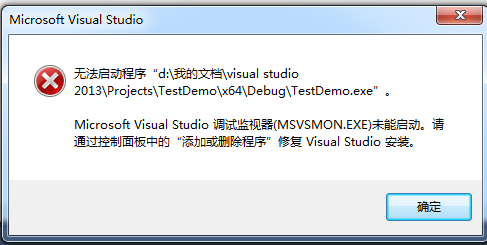
正在解决
参考博文:https://blog.csdn.net/ltj10010/article/details/78707082
没有解决
后面发现是我的x64文件夹下没有 MSVSMON.EXE 需要给添加上。
参考博文:https://www.cnblogs.com/yif1991/p/7600909.html
进入下载目录:https://docs.microsoft.com/zh-cn/visualstudio/debugger/remote-debugging?view=vs-2015#get-the-remote-tools ( 找不到的童鞋可以 百度“Microsoft Visual Studio 2013 Remote Debugger” 我的是vs2013 upda4 )下载对应版本文件即可 剩下的就是 安装,然后拷贝 MSVSMON.EXE 到 对应目录即可
我的目前可以运行!
VS2013+Opencv3.3配置教程的更多相关文章
- vs2013+opencv3.2配置
opencv库在3.0以后分为opencv库和opencv_contrib库两部分,其中opencv_contrib库是一个扩展库,如果需要使用SIFT和SURF算法就需要安装这个扩展库,否则只用安装 ...
- 【Python+OpenCV】人脸识别基于环境Windows+Python3 version_3(Anaconda3)+OpenCV3.4.3安装配置最新版安装配置教程
注:本次安装因为我要安装的是win10(64bit)python3.7与OpenCV3.4.3教程(当下最新版,记录下时间2018-11-17),实际中这个教程的方法对于win10,32位又或是64位 ...
- 算法库:OpenCV3编译配置
2016-01-20 23:55 更新: 关于Opencv3.1的lib文件 opencv_aruco310d.libopencv_bgsegm310d.libopencv_bioinspired3 ...
- openvpn配置教程
openvpn配置教程 本文是为解决本地服器能从外网访问web页,从新改写(临摹) 烂泥:ubuntu 14.04搭建OpenVPN服务器这篇文章 腾讯云为服务器,本地服务器为客户端 一.服务器安装o ...
- VMware Workstation虚拟机中的Linux通过NAT模式共享上网配置教程
VMware Workstation虚拟机中的Linux通过NAT模式共享上网配置教程 在VMware Workstation虚拟机下面,Linux虚机要上网,一般是桥接模式,但我自己的电脑上网的环境 ...
- 百度在线编辑器UEditor(v1.3.6) .net环境下详细配置教程之更改图片和附件上传路径
本文是接上一篇博客,如果有疑问请先阅读上一篇:百度在线编辑器UEditor(v1.3.6) .net环境下详细配置教程 默认UEditor上传图片的路径是,编辑器包目录里面的net目录下 下面就演示如 ...
- 百度在线编辑器UEditor(v1.3.6) .net环境下详细配置教程
UEditor是百度开发团队奉献的一款很不错的在线编辑器.在百度自己很多产品上都有应用,本文主要是该编辑器的配置教程. 1.下载UEditor,当前最新版本是1.3.6.这里下载的.net版本,选择U ...
- OpenGL 4.3配置教程
OpenGL 4.3配置教程 下载开发包 需要下载的开发包主要包含如下几个组件:freeglut+glew+ OpenGL.Development.Cookbook+源码+GLM+SOIL. Open ...
- Hadoop集群安装配置教程_Hadoop2.6.0_Ubuntu/CentOS
摘自:http://www.powerxing.com/install-hadoop-cluster/ 本教程讲述如何配置 Hadoop 集群,默认读者已经掌握了 Hadoop 的单机伪分布式配置,否 ...
随机推荐
- Mybatis+Springmvc+Spring整合常用的配置文件
1.创建web项目 2.导入mabatis spring springnvc 需要的jar包 3.创建mybatis,spring,springmvc的配置文件 (1)web.xml配置文件 < ...
- js 屏蔽网页快捷键代码
<script> function KeyDown(){ //屏蔽鼠标右键.Ctrl+n.shift+F10.F5刷新.退格键 //alert("ASCII代码是:"+ ...
- 分支结构case 语句举例
- 十六、ajax上传图片 mvc
一.ajax上传图片 mvc 前台html <img id="uploadimg1" class="uploadimg" src="~/ ...
- RIDE使用介绍
[转载] RIDE是一款专门用来编辑Robot Framework用例的软件,用Python编写并且开源.当我们针对一个系统编写好一套用例后,每当我们对系 统做一些更改的时候,便可以把已经写好的用例拿 ...
- ganglia监控部署
1.ganglia组件 ganglia 相比于falcon和zabbix主要在于集群的状态集中显示,可以很便捷的对比各主机的性能状态. gmond:相当于是agent端,主要用于收集各node的性能状 ...
- IIS配置Windows防火墙允许外部访问
控制面板-Windows防火墙-高级设置-入站规则 在入站规则窗口中找到“BranchCache内容检索(HTTP-In)”选项并启用此规则. 这时候远程用户通过网站地址即可访问站点程序. 但是如果远 ...
- SSH出错
[root@node01 ~]# ssh node02 ssh_exchange_identification: Connection closed by remote host 修改连接数无效 [r ...
- Mybatis基于XML配置SQL映射器(二)
Mybatis之XML注解 之前已经讲到通过 mybatis-generator 生成mapper映射接口和相关的映射配置文件: 下面我们将详细的讲解具体内容 首先我们新建映射接口文档 sysUse ...
- hdu 3572 Task Schedule (Dinic模板)
Problem Description Our geometry princess XMM has stoped her study in computational geometry to conc ...

























